חלופות לטלה: 6 האפשרויות הטובות ביותר לבחירתך
Tella הוא מקליט מסך המשמש ב-Windows, Mac ודפדפנים. הוא יכול להקליט את מסך המחשב, מצלמת הרשת או את שניהם. יתר על כן, הוא יספק למשתמשים סט שלם של כלי עריכת וידאו. ניתן למצוא גם כמה תכונות עיבוד וידאו מבוססות בינה מלאכותית בפלטפורמה זו.
אי אפשר להכחיש של-Tella יש יתרונות בתחום הקלטת המסך, אבל היא לא מתאימה לכולם. חלק מהמשתמשים דיווחו שהעורך שלה לא פועל בצורה יציבה במיוחד ולעתים קרובות מתעכב; תכונות ההערות שלה אינן מקיפות.
עיינו במדריך הזה אם אתם רוצים לעקוף את הבעיות האלה ולמצוא את הטוב ביותר אלטרנטיבות לטלה, עיינו במדריך הזה. ריכזנו עבורכם 6 כאלה כדי לעמוד בדרישות שלכם.
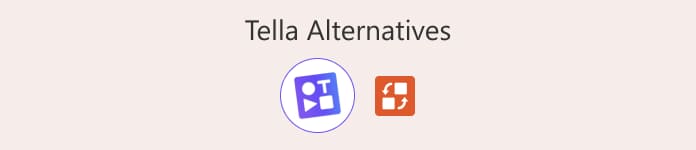
חלק 1. 6 האלטרנטיבות המובילות ל-Tella
בחלק זה, מוצגות שישה מהמתחרים הידועים ביותר של Tella, ונעבור על הפלטפורמות, הקונספטים, היתרונות והחסרונות שלהם.
מקליט מסך FVC
מערכת הפעלה נתמכת: חלונות, מק
הכי טוב בשביל: הקלטת וידאו; עריכת וידאו מוקלט
אם אתם רוצים את מקליט המסך הרב-תכליתי והיציב ביותר עבור שולחן העבודה שלכם, אל תחפשו רחוק יותר מ- מקליט מסך FVC, הכולל הגדרות הקלטה גמישות המאפשרות לך ללכוד פעילויות משולחן העבודה של המחשב, מצלמת הרשת, המיקרופון, רמקולי המערכת ומסך הטלפון הנייד. הוא תומך גם בהתאמה אישית של איכות המסך המוקלט, קצב הפריימים, פורמט הפלט ופרמטרים אחרים.
לאחר סיום ההקלטה, תוכלו ליהנות משירותי עריכת וידאו בתוך הפלטפורמה. כל הכפתורים והפונקציות של מקליט המסך FVC מאורגנים היטב. בין אם אתם מתחילים או אנשים מנוסים, תוכלו להתחיל במהירות.
הורדה חינמיתעבור Windows 7 ואילךהורדה מאובטחת
הורדה חינמיתעבור MacOS 10.7 ואילךהורדה מאובטחת

יתרונות
- תאימות רחבה.
- קל לשימוש. כל תכונה קלה למציאה.
- אין פרסומות בתוך האפליקציה; אין סימני מים.
- מקיף; רמת התאמה אישית גבוהה.
חסרונות
- חלק מהתכונות ניתנות לפתיחה רק על ידי מנויים.
נוֹל
מערכת הפעלה נתמכת: באינטרנט
הכי טוב בשביל: הקלטת וידאו באינטרנט; עריכת וידאו בצוות.
Loom מוכר ככלי הקלטת מסך הדומה מאוד ל-Tella. ניתן להשתמש בו גם בדפדפן מבלי שתצטרכו להוריד או להתקין תוכנה כלשהי. היתרון העיקרי שלו טמון בתכונות עריכת הווידאו המקוונות ושיתוף הפעולה בצוות.
ל-Loom יש כל מה שאתם צריכים לעריכת וידאו בסיסית מובנה. כמו כן, כמו Tella, הוא מציע מקטעים רבים הנתמכים על ידי בינה מלאכותית, כגון תמלול וידאו באמצעות בינה מלאכותית. בנוסף, הוא מתייג אוטומטית את החלקים בסרטון המושתקים. לאחר ההקלטה, תוכלו ליצור קישורים הניתנים לשיתוף להפצה מהירה בין צוות העבודה שלכם. אתם ועמיתים לעבודה יכולים לשתף פעולה בעריכות באופן מקוון. בנוסף, Loom תומך בכם לראות מי צפה בסרטון וכמה פעמים הסרטון נצפה.
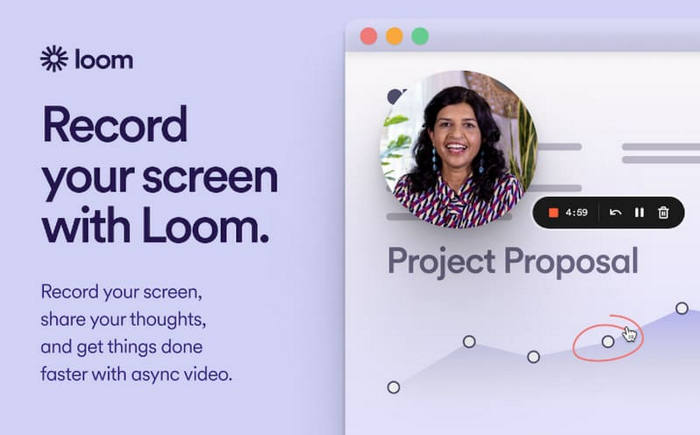
יתרונות
- מספק תכונות עריכה שיתופיות; תומך בשיתוף צוות של סרטונים עם תגובות בזמן אמת.
- ניתן לתמלל סרטונים באופן אוטומטי. תמיכה ביותר מ-50 שפות.
- אפשרויות שיתוף הסרטונים גמישות.
חסרונות
- לגרסה החינמית יש מגבלת זמן הקלטה.
- פונקציית העריכה זמינה רק בגרסה בתשלום.
Snagit
מערכת הפעלה נתמכת: חלונות, מק
הכי טוב בשביל: צילומי מסך; משימות בסיסיות להקלטת מסך
סנאגיט הוא מחשב שולחני מקליט מסך פותח על ידי TechSmith. כמו הכלים הנ"ל, הוא יכול ללכוד צילומי מסך ומצלמת רשת בנפרד או בו זמנית, כמו גם צלילי מערכת ומיקרופון.
עם זאת, Snagit ממוצב טוב יותר לשימוש לצילום מסך. הוא מציע תכונות רבות לעריכת תמונות ויכול אפילו ליצור קבצי GIF וסרטונים מתמונות שצולמו. לעומת זאת, תכונות עריכת הווידאו שלו בינוניות יותר. עדיין ניתן לאפשר לו לבצע כמה משימות הקלטת וידאו בסיסיות.
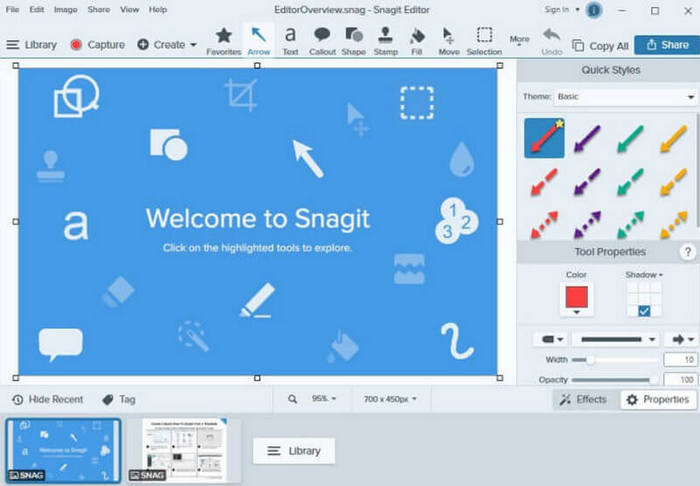
יתרונות
- תומך בסוגים רבים של פורמטי פלט אודיו ווידאו, כולל MP3, MP4, MOV, AVI וכו'.
- קל לשימוש. כל הפונקציות מרוכזות וקלות מאוד למציאה.
- טוב מאוד בצילום מסך ועריכת תמונות.
חסרונות
- מציע פחות תכונות הקלטת ועריכת וידאו.
- לא תומך בעריכת וידאו שיתופית בצוות.
קמטזיה
מערכת הפעלה נתמכת: חלונות, מק
הכי טוב בשביל: הקלטת וידאו; עריכת וידאו בבינה מלאכותית
ה-Snagit שהוזכר במאמר הקודם וה-Camtasia הזו מגיעים מאותו מפתח תוכנה. אבל בהשוואה, Camtasia טובה יותר בהקלטת סרטונים. עם זאת, מחיר המנוי שלה גם מעט גבוה יותר.
בנוסף, ראוי להדגיש כי פונקציית עריכת הווידאו של Camtasia ניתנת להשוואה לתוכנה מקצועית. היא יכולה לערוך ולחתוך קטעי וידאו ולהוסיף מגוון אפקטים מיוחדים ומעברים (עריכה משותפת של צוות אפשרית גם כן). ניתן גם לשנות את הרקע של הסרטון המוקלט כרצונכם. אם הסרטון שלכם מכיל רעש או מילות מילוי חסרות משמעות כמו אה, אה, אה, Camtasia יכולה לסנן אותן.
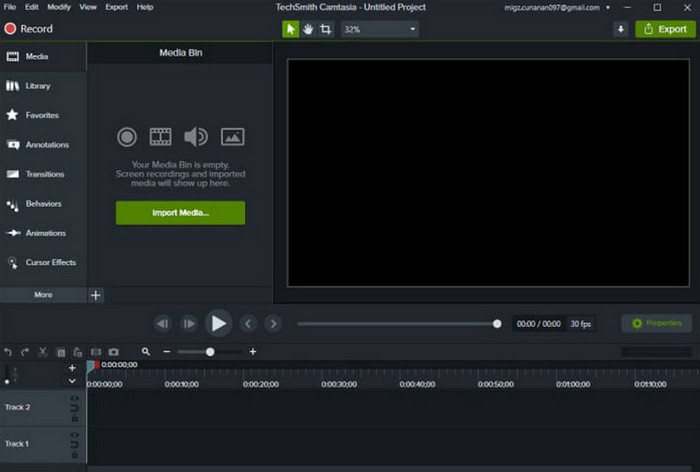
יתרונות
- בעל תכונות עריכת וידאו שאינן נופלות מתוכנות מקצועיות.
- כלי שיפור וידאו ואודיו מובנים של בינה מלאכותית.
- הרבה פילטרים ואפקטים אופציונליים מוצעים.
חסרונות
- מחיר המנוי גבוה. לא מתאים למשתמשים בתקציב מוגבל.
- לא ניתן לערוך צילומי מסך.
סטודיו OBS
מערכת הפעלה נתמכת: Windows, Mac, Linux
הכי טוב בשביל: הקלטת סרטוני פעולה במשחקים
Tella אינו כלי חינמי. עליך לשלם דמי שימוש חודשיים או שנתיים כדי לפתוח את כל התכונות. אם אתה רוצה לחסוך בתקציב הזה, בחר מקליט מסך חינמי בקוד פתוח, כמו OBS Studio.
היתרון הבולט ביותר של OBS Studio הוא אפשרויות הקלטת הווידאו הגמישות שלו ותכונות העריכה העוצמתיות שלו. הוא מבצע משימות הקלטה בצורה חלקה מאוד, ללא השהיה או עיכוב. (משתמשים רבים שיבחו זאת.) OBS Studio גם טוב מאוד בשיפור הצבע והצליל של סרטונים מוקלטים. בעזרת תכונת הסטרימינג החי שלו, מספר בלוגרים של גיימינג בחרו להתחיל סטרימינג חי בפלטפורמה זו או ליצור ערכי משחק.
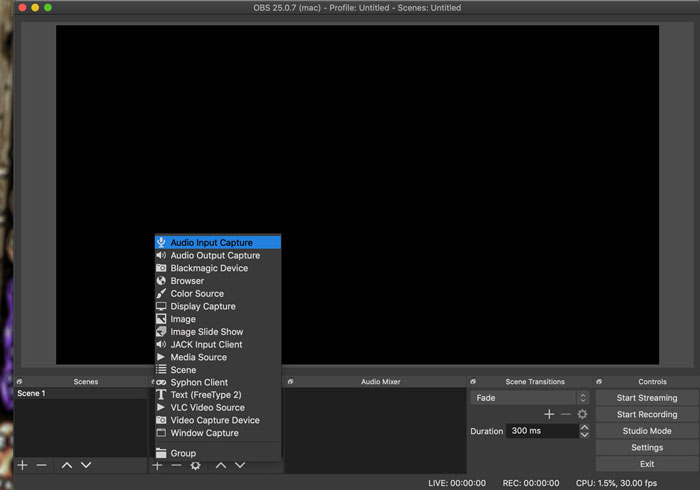
יתרונות
- 100% חינמי וקוד פתוח. תואם ל-Windows, Mac ו-Linux.
- מספק הרבה תכונות הקלטה ועריכה מותאמות אישית.
- מציע פילטרים, אפקטים, מעברים, סימני מים וקביעות גופנים מוגדרות מראש.
חסרונות
- הממשק מבלבל לשימוש. ייתכן שמשתמשים חדשים לא יוכלו להשתמש בו.
מסך פאל
מערכת הפעלה נתמכת: חלונות, מק, iOS, אנדרואיד
הכי טוב בשביל: שיתוף סרטונים מוקלטים; יצירת סרטוני הדרכה
משתמשים שיוצרים סרטוני הדרכה יזדקקו לתכונות של ביאור וסימון בזמן אמת. ScreenPal הוא מוצר מצוין בהקשר זה. ScreenPal מציע אפשרויות רבות של ביאור, והוא גם מאפשר להוסיף קריינות בזמן הקלטת סרטון. ניתן גם לייבא מוזיקה, תמונות וטקסט נוספים כדי להעשיר את עבודתכם.
לאחר שתסיימו להקליט, תמצאו שפע של אפשרויות שיתוף והעלאת סרטונים בפלטפורמות כמו פייסבוק ויוטיוב. עם זאת, ScreenPal עשוי להוסיף סימן מים לסרטונים שלכם.
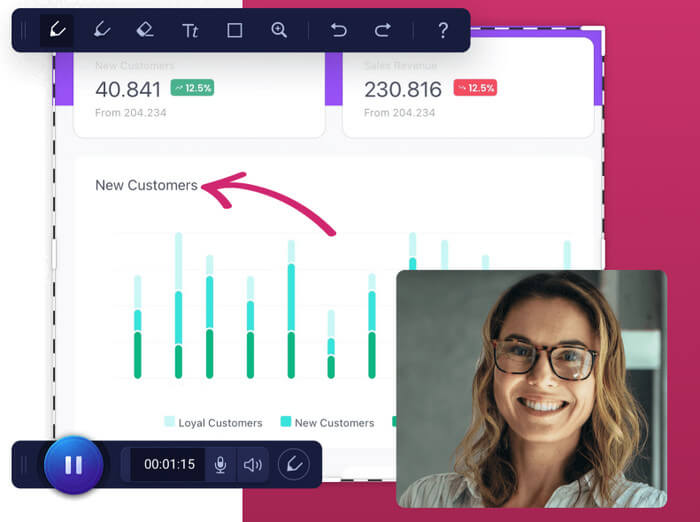
יתרונות
- כלי עריכת וידאו והערות זמינים בשפע.
- זמין גם במחשב וגם בנייד.
- הממשק פשוט ונקי לשימוש.
חסרונות
- לא בחינם. יש הגבלה על זמן ההקלטה.
- זה יוסיף סימן מים לסרטון.
חלק 2. טבלת השוואה של 6 חלופות ל-Tella
נפרט טבלה בסעיף זה כדי לעזור לכם לדמיין את התכונות וההבדלים של 6 החלופות של Tella TV להקלטת סרטונים מהמסך לעיל.
חלק 3. שאלות נפוצות על חלופות לטלה
מהו מקליט המסך הכי ידידותי למשתמש?
מבין כל מקליטי המסך הטובים ביותר, הידידותיים יותר למשתמש הם Camtasia, ScreenPal, Loomed, FVC Screen Recorder וכו'.
איזה מקליט מסך רוב האנשים משתמשים בו?
מבין הכלים החינמיים, כנראה שהכי נפוצה היא OBS Studio. זהו גם ה- מקליט המשחקים הטוב ביותרזהו גם מקליט המשחקים הטוב ביותר. עם זאת, הממשק שלו אינו ידידותי במיוחד למשתמש למתחילים. אתם יכולים לנסות את מקליט המסך FVC כחלופה.
האם ל-Windows 10 יש מקליט מסך?
כן. ל-Windows 10 יש כלי בשם Game Bar, שניתן להשתמש בו כדי להקליט פעילות מסך ומשחק. ניתן ללחוץ על Windows + G כדי לפתוח אותו.
סיכום
במאמר זה, אנו ממליצים על 6 מובילים אלטרנטיבות לטלהלכולם תאימות רחבה והם מצוידים בתכונות עריכת וידאו. השתמשנו בטבלה כדי להציג ולהשוות את התכונות שלהם. מקליט המסך FVC הוא הבחירה האמינה ביותר מבין כל מקליטי הווידאו למחשבים שולחניים.



 ממיר וידאו אולטימטיבי
ממיר וידאו אולטימטיבי מקליט מסך
מקליט מסך



